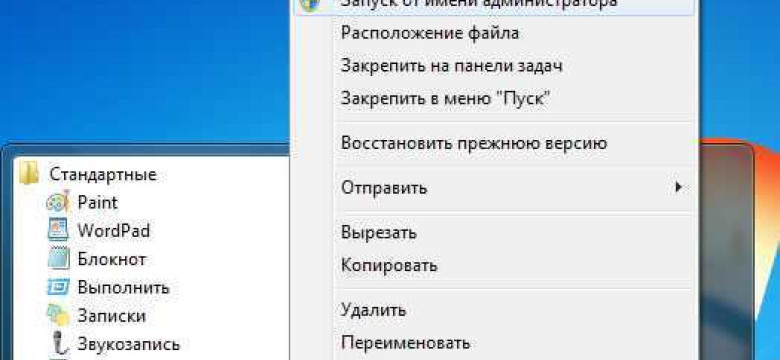
Командная строка Windows 7 - это мощный инструмент, который позволяет пользователям выполнять различные операции и управлять системой командами. Встроенная в операционную систему Windows 7, консоль cmd предоставляет доступ к различным функциям и утилитам, обеспечивая гибкое управление и настройку системы.
Строка cmd открывает перед пользователем бесконечные возможности взаимодействия с Windows 7. Этот инструмент позволяет управлять файлами и папками, настраивать сетевые параметры, запускать программы, управлять службами и выполнить множество других задач.
В нашем полном гиде для начинающих мы предлагаем вам ознакомиться с основами работы с командной строкой Windows 7. Изучив этот гид, вы сможете стать более продвинутым пользователем и с легкостью выполнять различные операции с помощью командной строки.
Узнайте основы работы с командной строкой
Командная консоль Windows 7 предоставляет широкий набор команд и функций, которые позволяют управлять системой, настраивать параметры, выполнять задачи и многое другое. Она может быть использована как инструмент для решения определенных задач, таких как установка программ, настройка сети и диагностика проблем.
Для запуска командной строки нажмите клавишу Windows + R, введите "cmd" и нажмите Enter. Появится окно командной строки со специальным приглашением, готовым к получению ваших команд.
В командной строке можно вводить команды и получать результаты выполнения этих команд. Она предлагает множество команд и параметров для выполнения различных задач, таких как создание папок, копирование и перемещение файлов, запуск программ и т. д.
Некоторые из базовых команд, которые вы можете использовать в командной строке Windows 7:
- dir: отобразить список файлов и папок в текущем каталоге;
- cd: изменить текущий каталог;
- mkdir: создать новую папку;
- copy: скопировать файл;
- move: переместить файл;
- del: удалить файл;
- start: запустить программу;
- ipconfig: отобразить конфигурацию IP-адреса сетевого подключения;
Это только небольшая часть команд, которые вы можете использовать. Командная строка Windows 7 предлагает множество других команд и функций, которые позволяют вам полностью контролировать систему.
Ознакомьтесь с основами работы с командной строкой, и вы увидите, как она может быть полезной в вашей повседневной работе с компьютером под управлением Windows 7.
Первые шаги
Что такое командная строка Windows 7?
Командная строка Windows 7 представляет собой интерфейс командной строки операционной системы Windows 7. Она предоставляет возможность вводить команды на языке командной строки, которые выполняются операционной системой. Командная строка предоставляет более гибкий и мощный способ для работы с вашим компьютером, по сравнению с интерфейсом пользователя Windows.
Запуск командной строки Windows 7
Для запуска командной строки Windows 7 откройте меню "Пуск", введите "cmd" в строке поиска и нажмите клавишу Enter. Откроется окно командной строки, где вы сможете вводить команды и видеть результаты их выполнения.
Таким образом, командная строка Windows 7 предоставляет удобный способ для управления операционной системой. Она позволяет выполнять различные задачи, вводя команды на языке командной строки. Разберитесь с основными командами и начните использовать командную строку для более эффективной работы с вашим компьютером.
Как открыть командную строку Windows 7
| 1. | Нажмите на кнопку "Пуск" в левом нижнем углу экрана Windows. |
| 2. | В поле поиска введите "cmd" или "командная строка". |
| 3. | Выберите "cmd" или "командная строка" из списка результатов. |
После этого откроется командная строка Windows 7, готовая к использованию. Вы можете вводить команды и выполнять различные операции в командной строке.
Не забывайте, что командная строка Windows 7 является мощным инструментом, и некорректное использование команд может привести к нежелательным результатам. Будьте внимательны при работе в командной строке и проверьте дважды вводимые команды перед их выполнением.
Основные команды
Командная строка Windows 7, также известная как cmd или консоль, предоставляет пользователю удобный способ взаимодействия с операционной системой через текстовый интерфейс. В этом разделе мы рассмотрим основные команды, которые помогут вам стать более продуктивным пользователем командной строки Windows 7.
1. Команда "cd"
Команда "cd" позволяет пользователю изменить текущую директорию. Например, чтобы перейти в папку "Documents", вам нужно ввести следующую команду: cd Documents.
2. Команда "dir"
3. Команда "mkdir"
Команда "mkdir" используется для создания новой папки. Например, чтобы создать папку с именем "NewFolder", вам нужно ввести следующую команду: mkdir NewFolder.
Таким образом, эти основные команды помогут вам легко перемещаться по файловой системе и выполнять различные операции в командной строке Windows 7. Не стесняйтесь экспериментировать и открывать новые возможности этой мощной утилиты!
Узнайте основные команды командной строки Windows 7
Как открыть командную строку Windows 7?
Чтобы открыть командную строку Windows 7, выполните следующие шаги:
- Нажмите клавишу "Пуск".
- В поисковой строке введите "cmd".
- Нажмите клавишу Enter.
Откроется командная строка Windows 7, готовая к выполнению команд.
Основные команды командной строки Windows 7
Вот несколько основных команд, которые могут быть полезны при работе с командной строкой Windows 7:
- dir: показывает список файлов и папок в текущей директории.
- cd: позволяет изменить текущую директорию.
- mkdir: создает новую папку.
- del: удаляет файл или папку.
- copy: копирует файлы или папки.
- ipconfig: показывает информацию о сетевых настройках компьютера.
- ping: проверяет доступность хостов в сети.
Это только небольшой список команд, доступных в командной строке Windows 7. С помощью этих команд вы можете управлять и настраивать свою операционную систему Windows 7 более эффективно.
Изучайте новые команды и экспериментируйте с командной строкой Windows 7, чтобы расширить свои возможности и упростить свою работу с компьютером.
Расширенные возможности
Командная строка Windows 7, также известная как cmd или консоль, предоставляет множество расширенных возможностей для управления операционной системой Windows.
1. Команды для работы с файлами и папками
Командная строка предлагает широкий спектр команд для работы с файлами и папками. Вы можете создавать, копировать, перемещать, переименовывать и удалять файлы и папки с помощью команд, таких как dir, cd, md, copy, move, rename и del.
2. Управление процессами и службами
Командная строка позволяет управлять процессами и службами в операционной системе Windows 7. Вы можете запускать новые процессы, завершать текущие процессы и управлять службами с помощью команд, таких как tasklist, taskkill и sc.
Примеры:
- tasklist: отображает список активных процессов с их идентификаторами
- taskkill /IM "notepad.exe": завершает процесс блокнота
- sc query: отображает состояние всех служб на компьютере
- sc start "MyService": запускает службу с именем "MyService"
3. Работа с сетевыми настройками
Командная строка также предоставляет возможность работы с сетевыми настройками в Windows 7. Вы можете настраивать IP-адреса, маршруты, DNS-серверы и другие сетевые параметры с помощью команд, таких как ipconfig, netsh и ping.
Примеры:
- ipconfig /all: отображает все сетевые настройки на компьютере
- netsh interface ipv4 set address "Local Area Connection" static 192.168.1.100: устанавливает статический IP-адрес для сетевого адаптера "Local Area Connection"
- ping google.com: проверяет доступность удаленного хоста по его имени
Командная строка Windows 7 предоставляет множество других расширенных возможностей, которые могут быть полезными для управления и настройки операционной системы. Ознакомьтесь с документацией и примерами использования команд, чтобы максимально эффективно использовать командную строку.
Как использовать расширенные возможности командной строки
В этой статье мы рассмотрим некоторые расширенные возможности командной строки Windows 7 и узнаем, как использовать их для повышения эффективности работы.
1. Расширенная работа с файлами и папками
Командная строка позволяет выполнять разнообразные операции с файлами и папками, недоступные через стандартный интерфейс. Например, вы можете создавать, копировать, перемещать и удалять файлы и папки, а также изменять их атрибуты.
Для работы с файлами и папками используются следующие команды:
- cd - изменение текущей директории
- mkdir - создание папки
- copy - копирование файлов
- move - перемещение файлов
- del - удаление файлов
- attrib - изменение атрибутов файлов
2. Работа с системными настройками
Командная строка также позволяет управлять системными настройками Windows 7. Например, вы можете изменять параметры сети, настраивать безопасность, управлять службами и расписаниями задач.
Для работы с системными настройками используются следующие команды:
- netsh - управление сетевыми настройками
- net user - управление пользователями и группами
- sc - управление службами
- schtasks - управление расписаниями задач
3. Расширенные возможности командной строки

Командная строка Windows 7 предлагает множество расширенных возможностей, которые позволяют автоматизировать задачи, работающие с файлами, реестром, системными настройками и многим другим.
Для расширения возможностей командной строки можно использовать следующие инструменты:
- Batch-файлы - текстовые файлы с расширением .bat, которые содержат набор команд для автоматизации задач
- PowerShell - более мощная альтернатива командной строки, позволяющая выполнять разнообразные операции современными средствами скриптинга и автоматизации
Использование расширенных возможностей командной строки позволяет существенно ускорить и упростить выполнение задач в операционной системе Windows 7. Опыт и практика помогут вам освоить эти возможности и стать более продуктивным пользователем.
Полезные команды
Командная строка Windows 7 предоставляет широкий набор полезных команд, которые помогут вам эффективно работать с операционной системой. В этом разделе мы рассмотрим некоторые из наиболее важных команд.
1. Команда cd
Команда cd позволяет изменить текущий рабочий каталог. Например, чтобы перейти в каталог "Documents", вам нужно ввести команду:
cd Documents2. Команда dir
Команда dir позволяет отобразить содержимое текущего каталога. Например, чтобы отобразить список файлов и подкаталогов в текущем каталоге, введите команду:
dir3. Команда mkdir
Команда mkdir позволяет создать новый каталог. Например, чтобы создать каталог с именем "Pictures", введите команду:
mkdir Pictures4. Команда del
Команда del позволяет удалить файл. Например, чтобы удалить файл "example.txt", введите команду:
del example.txt5. Команда ren
Команда ren позволяет переименовать файл. Например, чтобы переименовать файл "oldname.txt" в "newname.txt", введите команду:
ren oldname.txt newname.txtЭто лишь небольшой набор команд, доступных в командной строке Windows 7. Используйте их для повышения своей продуктивности и удобства работы с вашей операционной системой.
Познакомьтесь с полезными командами для работы с Windows 7
1. Команды для управления файлами и папками:
- DIR - отображает список файлов и папок в текущем каталоге
- CD - меняет текущий каталог
- MD - создает новую папку
- RD - удаляет пустую папку
- COPY - копирует файлы
- MOVE - перемещает файлы или папки
- DEL - удаляет файлы
2. Команды для работы с сетью:
- IPCONFIG - отображает информацию о сетевых настройках вашего компьютера
- PING - проверяет доступность удаленного узла в сети
- TRACERT - отображает путь сетевого пакета до удаленного узла
- NETSTAT - отображает активные сетевые соединения
- NSLOOKUP - выполняет DNS-запросы
3. Команды для управления службами и процессами:
- TASKLIST - отображает список запущенных процессов
- TASKKILL - завершает работу процесса
- SERVICES.MSC - открывает окно управления службами
- SC - управляет службами системы
Это только некоторые из команд, доступных в командной строке Windows 7. Используя эти команды, вы сможете более эффективно управлять своей операционной системой и выполнять различные задачи. Постепенно познакомьтесь с командами и экспериментируйте с ними, чтобы раскрыть полный потенциал командной строки Windows 7.
Автоматизация задач
Командная строка Windows 7 (cmd) предлагает удобный способ автоматизации задач с помощью скриптования. С помощью командной строки можно создавать пакетные файлы, которые позволяют выполнять серию операций без необходимости их повторения вручную.
Пакетные файлы
Пакетные файлы (.bat) - это скрипты командной строки, которые содержат набор команд, записанных в текстовом файле, и выполняются построчно. Вы можете создавать свои собственные пакетные файлы для автоматизации задач. Пакетные файлы полезны, когда вам нужно выполнять однотипные операции многократно или когда вам нужно автоматизировать выполнение операций, которые вам приходится выполнять регулярно.
Использование переменных
Консоль Windows 7 позволяет использовать переменные для хранения и передачи данных между командами в пакетных файлах. Вы можете использовать переменные для упрощения скриптинга и сокращения количества кода. Для объявления переменной в командной строке используйте символ % перед и после имени переменной. Например, переменная %имя% будет содержать значение "имя".
| Команда | Описание |
|---|---|
| SET | Определяет значение переменной. |
| ECHO | |
| IF | Выполняет команды в зависимости от условия. |
| FOR | Выполняет команды для каждого файла в заданном наборе. |
Видео:
15 горячих клавиш, о которых вы не догадываетесь
15 горячих клавиш, о которых вы не догадываетесь by AdMe 9,008,739 views 4 years ago 12 minutes, 34 seconds
Вопрос-ответ:
Как открыть командную строку в Windows 7?
Для открытия командной строки в Windows 7 нужно нажать кнопку "Пуск" в левом нижнем углу экрана, в появившемся меню выбрать "Выполнить", в открывшемся окне ввести команду "cmd" и нажать клавишу "Ввод". Также можно найти командную строку в меню "Пуск" в папке "Системные инструменты".
Как использовать командную строку в Windows 7?
Командная строка в Windows 7 позволяет выполнять различные операции и задачи с помощью команд. Например, можно использовать команды для управления файлами и папками, настройки сети, установки программ и многое другое. Для выполнения команд нужно просто ввести нужную команду в командной строке и нажать клавишу "Ввод".
Как перейти в другую директорию через командную строку в Windows 7?
Для перехода в другую директорию через командную строку в Windows 7 нужно использовать команду "cd" (change directory). Например, чтобы перейти в папку "Documents", нужно ввести команду "cd Documents" и нажать клавишу "Ввод". Если же нужно перейти на уровень выше, можно использовать команду "cd ..".
Как выполнить команду от имени администратора в командной строке Windows 7?
Для выполнения команды от имени администратора в командной строке Windows 7 нужно открыть командную строку с правами администратора. Для этого нужно найти ярлык командной строки, нажать на него правой кнопкой мыши и выбрать пункт "Запустить от имени администратора". После этого можно вводить и выполнять команды с повышенными правами.




































